拥有一些工具和技能来清理嘈杂的音频文件很有用。也许是在对古老而珍贵的家庭录音进行数字化处理时,或者当您为播客捕捉到精彩的采访但背景噪音很烦人时。
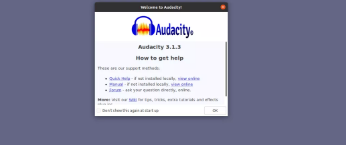
虽然你不能让一切都完美,但有很多方法可以改进音频文件,而且非常棒的是,很多这些工具已经内置在免费和开源的音频编辑器 Audacity 中。
Audacity 可以用作带有多个麦克风的录音机,也可以处理现有的音频文件(WAV、MP3、OGG、AIFF 等)。对于这个操作方法,我们将处理一些需要清理的预先录制的音频。
1.为您的操作系统下载并安装 Audacity。
为您推荐的视频...
2.单击文件>>导入以导入您的目标音频文件。Audacity 可以愉快地处理许多音频文件类型,常见的未压缩 WAV 和 AIFF 文件,同样常见的压缩 MP3 文件,还有一些不太常见的类型,例如 OGG 和 FLAC 文件。
3.单击播放按钮收听您的文件。波形代表您的音频文件。一个波形表示一个单声道录音,两个波形表示一个立体声音频文件(左右声道。
识别问题
在尝试清理音频时,我们首先需要考虑是什么问题导致音频变差。常见的故障可能包括,背景中的高音嘶嘶声,轨道部分的音频太大声以至于“剪辑”并导致响亮的失真裂缝。
其他问题可能是录音中的背景噪音,例如风噪击中麦克风、火车在远处隆隆驶过,或者音频太安静了。多听几次您的目标音频文件,并记下您想要尝试和改进的问题的领域和时间,这是值得的。
1.浏览录音并按空格键停止和开始音频播放。请注意,这会将播放重置到光标位置,因此如果您想重复收听相同的小部分,这很有用。
2.单击键盘上的“p”按钮暂停播放。这会暂停播放位置,您可以记下时间位置,方便制作文件中存在问题的位置列表。
免责声明:本文由用户上传,与本网站立场无关。财经信息仅供读者参考,并不构成投资建议。投资者据此操作,风险自担。 如有侵权请联系删除!
